ओकुलस क्वेस्ट पर कोई भी वीआर या 360 वीडियो बिना किसी त्रुटि के देखें
- ओकुलस क्वेस्ट सॉफ्टवेयर बग या आंतरिक मुद्दों के लिए वीआर वीडियो चलाने में विफल हो सकता है।
- यह समस्या वीडियो प्लेयर, स्ट्रीमिंग ऐप या ब्राउज़र पर दिखाई दे सकती है।
- हालाँकि ऐप को अपडेट करने या वीआर हेडसेट को रीबूट करने से मदद मिल सकती है, इस पोस्ट में दिखाए गए अन्य तरीके भी इस समस्या को ठीक करने के लिए आवश्यक हो सकते हैं।
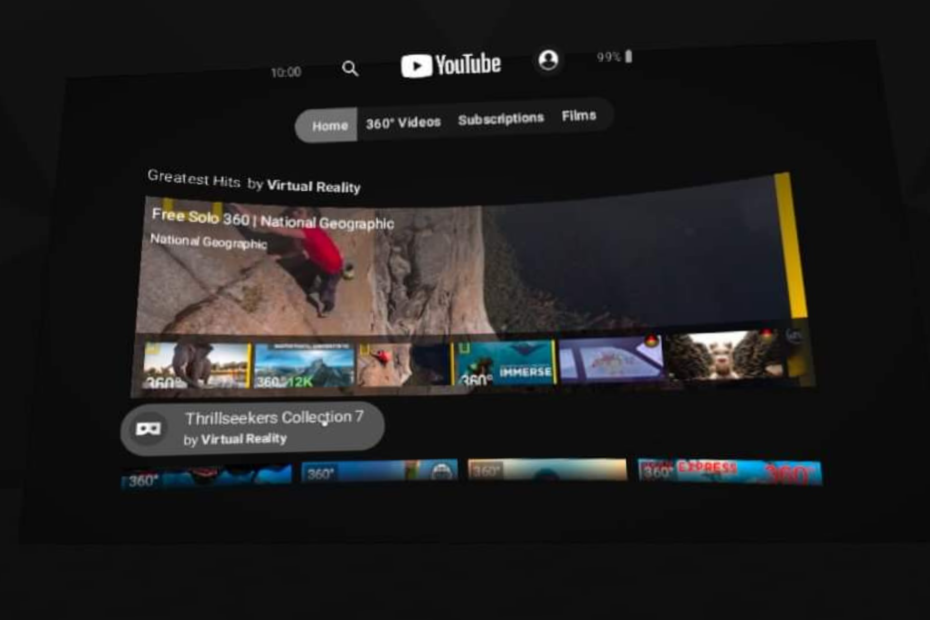
एक्सडाउनलोड फ़ाइल पर क्लिक करके स्थापित करें
यह सॉफ़्टवेयर सामान्य कंप्यूटर त्रुटियों की मरम्मत करेगा, फ़ाइल हानि, मैलवेयर, हार्डवेयर विफलता से आपकी रक्षा करेगा और अधिकतम प्रदर्शन के लिए आपके पीसी को अनुकूलित करेगा। पीसी की समस्याओं को ठीक करें और अब 3 आसान चरणों में वायरस हटाएं:
- रेस्टोरो पीसी रिपेयर टूल डाउनलोड करें जो पेटेंटेड टेक्नोलॉजीज के साथ आता है (पेटेंट उपलब्ध है यहाँ).
- क्लिक स्कैन शुरू करें विंडोज की उन समस्याओं को खोजने के लिए जो पीसी की समस्याओं का कारण बन सकती हैं।
- क्लिक सभी की मरम्मत आपके कंप्यूटर की सुरक्षा और प्रदर्शन को प्रभावित करने वाली समस्याओं को ठीक करने के लिए।
- रेस्टोरो द्वारा डाउनलोड किया गया है 0 इस महीने के पाठक।
यदि वीआर वीडियो आपके ओकुलस क्वेस्ट डिवाइस पर काम नहीं कर रहे हैं, तो चिंता न करें। इस लेख में इस समस्या से निजात पाने के उपाय हैं।
एक उत्कृष्ट आभासी वास्तविकता अनुभव के लिए, मेटा का ओकुलस क्वेस्ट एक आदर्श किफायती विकल्प है। इस प्रकार, इसने दुनिया भर में लोकप्रियता हासिल की है।
हालाँकि, विभिन्न त्रुटियों के कारण इस VR हेडसेट के साथ अनुभव हमेशा सुचारू रूप से नहीं चलता है। वीआर वीडियो चलाते समय होने वाली समस्याएं उनमें से सबसे आम हैं।
एक अन्य लेख में, हमने दिखाया है कि आप कैसे कर सकते हैं ओकुलस क्वेस्ट पर काम नहीं कर रहे यूट्यूब वीआर को ठीक करें. दुर्भाग्य से, इस डिवाइस के वीआर वीडियो प्लेबैक मुद्दे समान हैं।
अच्छी बात यह है कि अगर आप सही कदम उठाएंगे तो आप इस समस्या का समाधान कर सकते हैं। यहाँ, इस लेख में इसे हल करने के तरीकों को दिखाया गया है। लेकिन, इससे पहले कुछ और जानकारी हासिल कर लेते हैं।
रुचि हो तो सीख भी सकते हैं ओकुलस क्वेस्ट 2 चार्जिंग समस्या को कैसे ठीक करें.
ओकुलस क्वेस्ट पर मेरे वीआर वीडियो काम क्यों नहीं कर रहे हैं?
आपको ब्राउज़र, वीडियो प्लेयर या अन्य ऐप्स पर वीआर वीडियो प्लेबैक समस्याओं का सामना करना पड़ सकता है। लेकिन, ज्यादातर मामलों में, इस समस्या के पीछे ये कारण होते हैं:
- वीडियो प्लेयर या ऐप में एक बग
- ऐप्स का असंगत संस्करण
- ओकुलस फर्मवेयर का पुराना संस्करण
- ट्रैकिंग सेंसर ठीक से काम नहीं कर रहा है
हो सकता है कि वीआर वीडियो ओकुलस क्वेस्ट और क्वेस्ट 2 दोनों पर काम न करें। सौभाग्य से, आप इस लेख के अगले भाग में विधियों में दिखाई गई कुछ सेटिंग्स को बदलकर इस समस्या को ठीक कर सकते हैं।
अगर मैं कोई वीआर वीडियो नहीं चला रहा हूं तो मैं अपनी ओकुलस खोज को कैसे ठीक करूं?
1. ओकुलस क्वेस्ट हेडसेट को पुनरारंभ करें
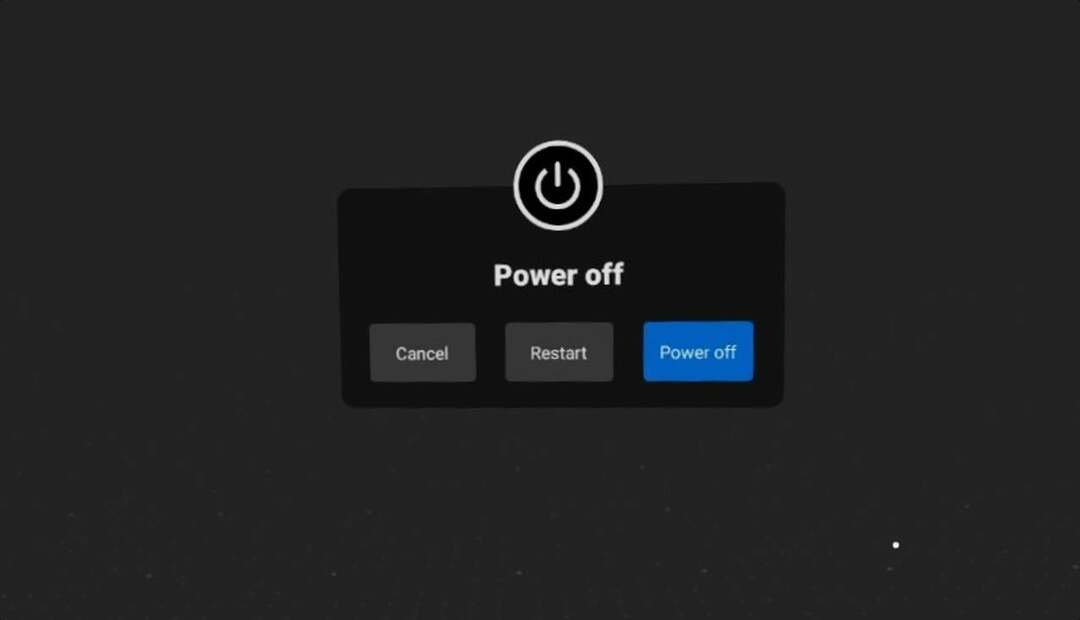
ओकुलस क्वेस्ट पर काम नहीं कर रहे वीआर वीडियो को ठीक करने के लिए पुनरारंभ करना पहली बात है। यदि आपके डिवाइस को मूलभूत आंतरिक कारणों से 360 या VR वीडियो चलाने में समस्या हो रही है, तो एक साधारण पुनरारंभ इसे ठीक कर सकता है।
हालाँकि, यदि समस्या कुछ और है, तो अन्य तरीकों का पालन करें।
2. ऐप को दोबारा इंस्टॉल करें
2.1 समस्याग्रस्त ऐप को अनइंस्टॉल करें
- के लिए जाओ त्वरित सेटिंग, जैसा कि स्क्रीनशॉट में दिखाया गया है।

- पर जाए समायोजन.

- के लिए जाओ भंडारण.
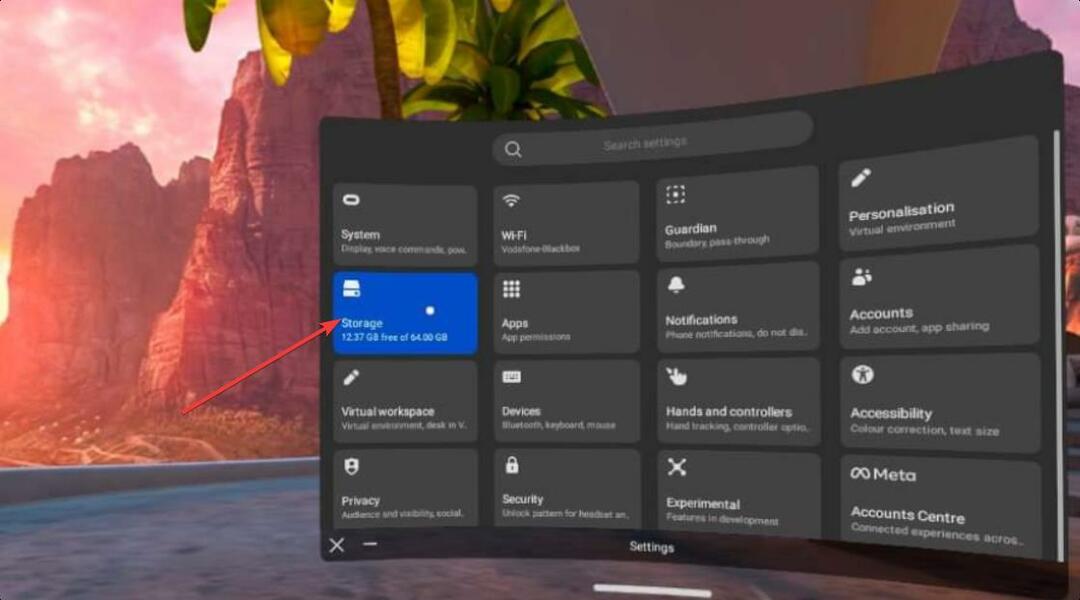
- अगला, पर क्लिक करें अनइंस्टॉल आइकन ओकुलस क्वेस्ट से ऐप को हटाने या हटाने के लिए।
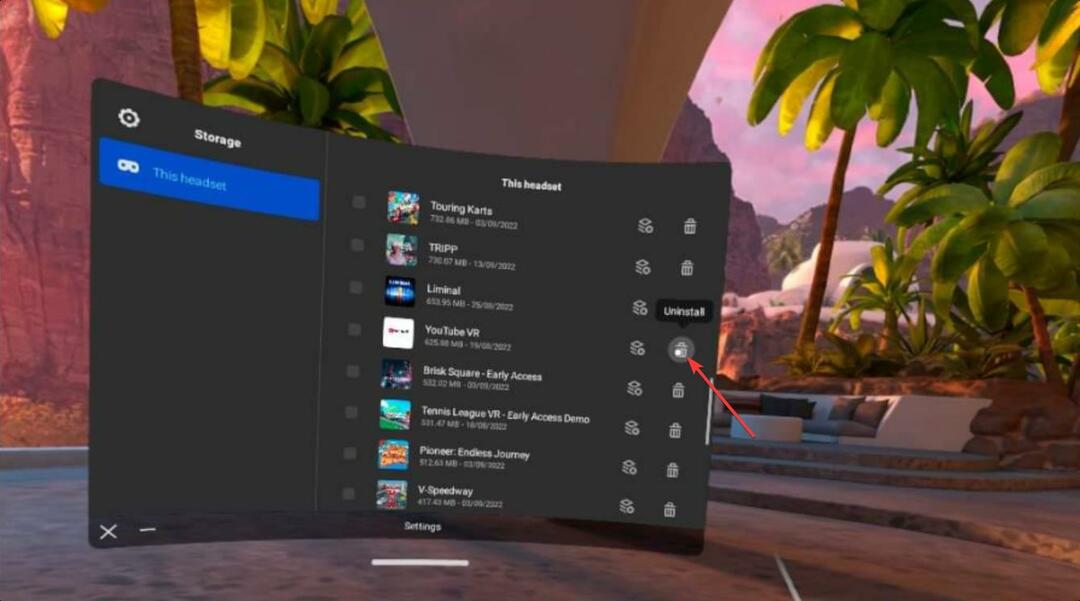
- पर क्लिक करें स्थापना रद्द करें प्रॉम्प्ट विंडो में।
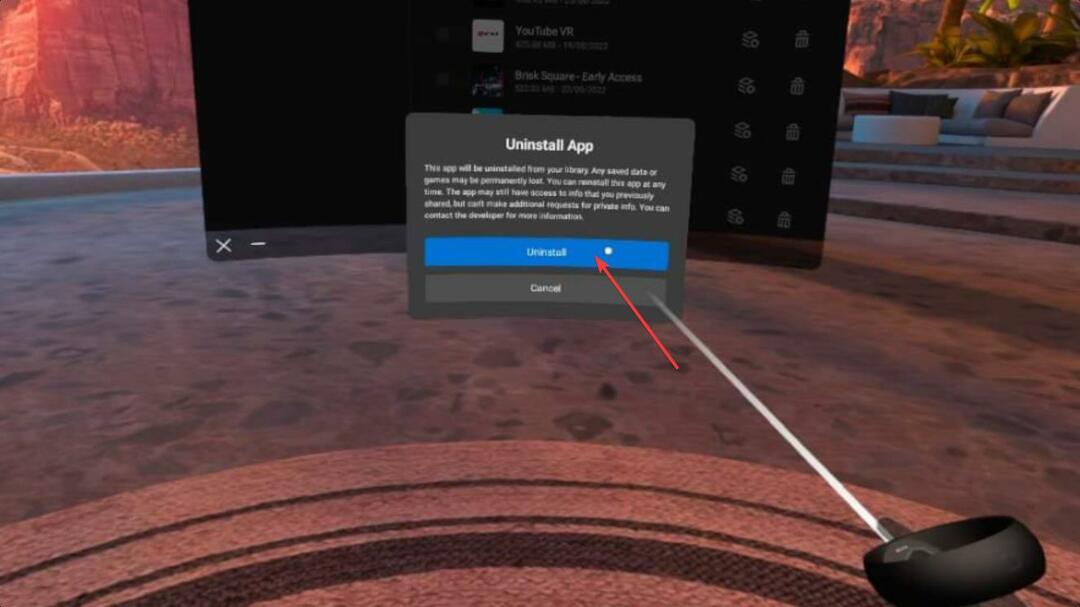
2.2 फिर से स्थापित करें
- पर जाएँ इकट्ठा करना.

- ऐप ढूंढें और इंस्टॉल करें।

विशेषज्ञ युक्ति:
प्रायोजित
कुछ पीसी मुद्दों से निपटना कठिन होता है, खासकर जब यह दूषित रिपॉजिटरी या लापता विंडोज फाइलों की बात आती है। अगर आपको किसी त्रुटि को ठीक करने में परेशानी हो रही है, तो आपका सिस्टम आंशिक रूप से खराब हो सकता है।
हम रेस्टोरो को स्थापित करने की सलाह देते हैं, एक उपकरण जो आपकी मशीन को स्कैन करेगा और यह पहचान करेगा कि गलती क्या है।
यहाँ क्लिक करें डाउनलोड करने और मरम्मत शुरू करने के लिए।
यह विधि तब लागू होती है जब आप किसी वीडियो प्लेयर या YouTube VR जैसे स्ट्रीमिंग ऐप पर Oculus Quest VR वीडियो प्लेबैक समस्याओं का सामना करते हैं। लेकिन, अगर यह ब्राउज़रों पर है या आप हर जगह प्लेबैक समस्या का सामना करते हैं, तो अगले का पालन करें।
3. ट्रैकिंग आवृत्ति बदलें
- के लिए जाओ ओकुलस क्वेस्ट सेटिंग्स पहले की तरह।
- के लिए जाओ प्रणाली.
- पर जाए हेडसेट ट्रैकिंग.
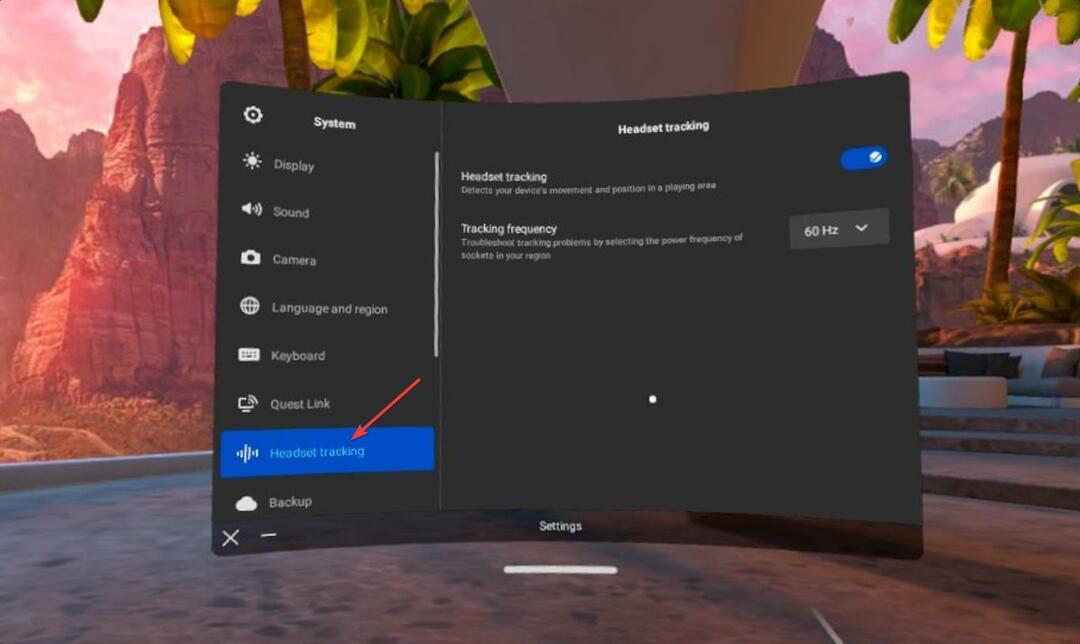
- ट्रैकिंग आवृत्ति को डिफ़ॉल्ट के अलावा किसी अन्य चीज़ में बदलें।
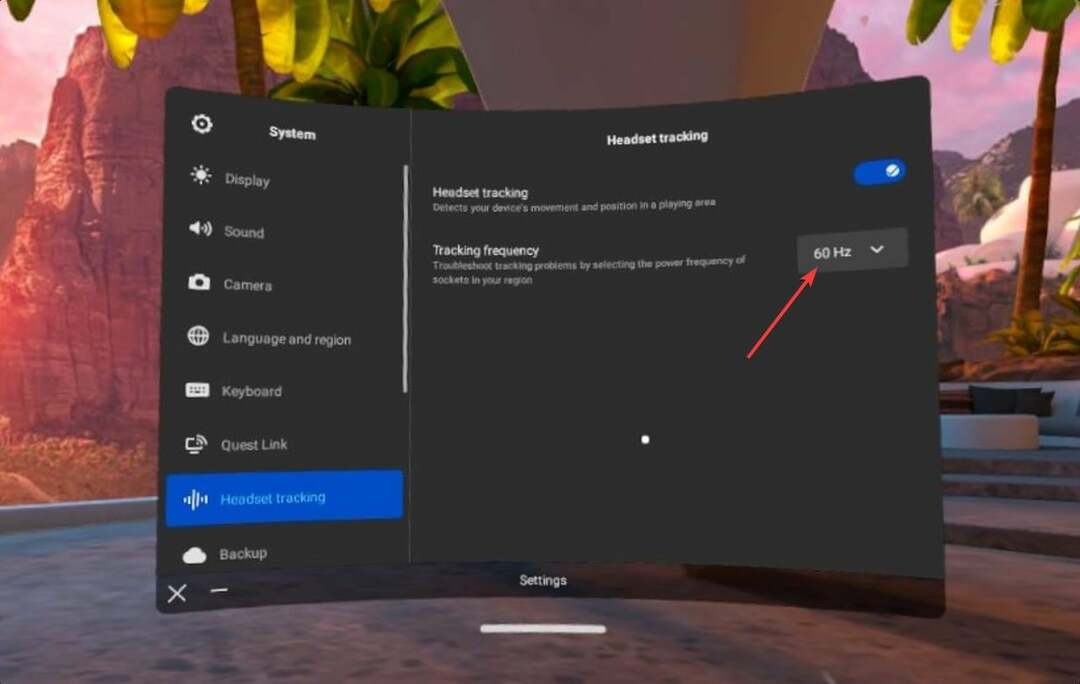
अब, जांचें कि क्या इसने वीआर वीडियो प्लेबैक मुद्दों को ठीक किया है या नहीं। कभी-कभी, ट्रैकिंग समस्याओं के कारण VR वीडियो एक समान चल सकते हैं। इस प्रकार की स्थिति के लिए, यह विधि आदर्श है।
- नेट हेल्पएमएसजी 2186: सेवा प्रतिसाद नहीं दे रही है [फिक्स]
- शॉर्टकट कुंजी/हॉटकी के साथ अपने GPU को त्वरित रूप से कैसे रीसेट करें
4. अद्यतन क्वेस्ट
- के लिए जाओ ओकुलस क्वेस्ट सेटिंग्स, जैसा कि पहले दिखाया गया है।
- पर जाए सॉफ्टवेयर अपडेट.
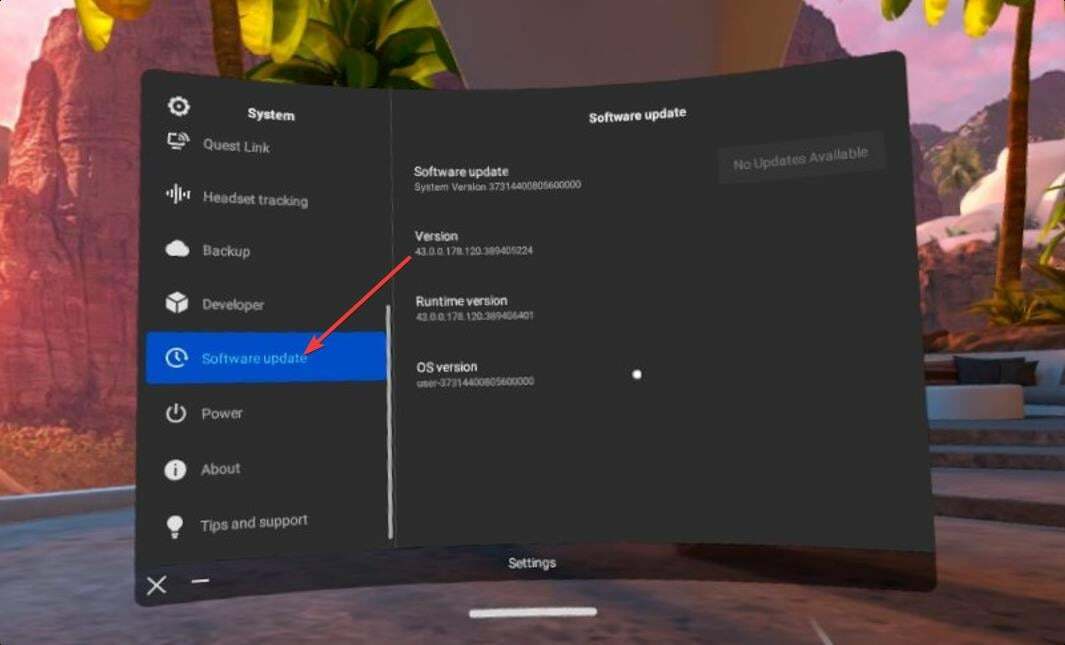
- कोई भी उपलब्ध अद्यतन स्थापित करें और यदि आवश्यक हो तो पुनरारंभ करें।
5. नए यंत्र जैसी सेटिंग
- अपने ओकुलस डिवाइस को बंद करें।
- दबाकर रखें बिजली का बटन + वॉल्यूम- बटन एक साथ जब तक आप बूट मेन्यू नहीं देखते।

- वहां से फैक्ट्री रीसेट को सेलेक्ट करें।

फ़ैक्टरी रीसेट के बाद, अब आपको Oculus क्वेस्ट पर VR वीडियो काम नहीं करने वाली समस्याओं का सामना नहीं करना चाहिए। हालाँकि, यदि आपको अभी भी त्रुटि मिलती है, तो यह एक और निराशाजनक अनुभव है।
कुछ उपयोगकर्ताओं ने बताया है कि ऐप या ब्राउज़र, या सिस्टम सॉफ़्टवेयर को अपडेट करने के बाद उन्हें इस समस्या का सामना करना पड़ रहा है। इस मामले में, आप समान अनुभव के लिए वैकल्पिक सॉफ़्टवेयर और ऐप आज़मा सकते हैं।
यदि आप ओकुलस ब्राउज़र पर वीआर वीडियो चलाने में असमर्थ हैं, तो आप एक वैकल्पिक विकल्प पर प्रयास कर सकते हैं।
ओकुलस क्वेस्ट और क्वेस्ट 2 पर उपयोग करने के लिए सबसे अच्छा ब्राउज़र कौन सा है?
ओकुलस क्वेस्ट और क्वेस्ट 2 के लिए, इतने सारे ब्राउज़र उपलब्ध नहीं हैं। हालांकि, सर्वोत्तम अनुभव के लिए, विशेष रूप से वीआर वीडियो चलाने के लिए, ओपेरा ब्राउजर बेस्ट है।
हमारे पास इसकी पूरी गाइडलाइन है ओकुलस क्वेस्ट पर ओपेरा का उपयोग कैसे करें. आप इसे अपने वीआर हेडसेट पर उपयोग करने के लिए देख सकते हैं।
यह ब्राउज़र आपको इस वीआर डिवाइस पर पूरी तरह से फीचर्ड अनुभव दे सकता है और 360 वीडियो चलाने के दौरान बेहतर प्रदर्शन प्रदान कर सकता है।

ओपेरा
ओपेरा ओकुलस क्वेस्ट जैसे आभासी वास्तविकता उपकरणों पर बहुत अच्छा काम करता है, खासकर जब आप ब्राउज़र से वीआर वीडियो चलाते हैं।
वरना दूसरे ब्राउजर भी इस प्लेटफॉर्म पर अच्छा काम करते हैं। के बारे में जान सकते हैं सर्वश्रेष्ठ ओकुलस ब्राउज़र विकल्प अगर आप चाहते हैं।
इस लेख में, आपने ओकुलस क्वेस्ट की समस्या को ठीक करना सीखा है: वीआर वीडियो काम नहीं कर रहे हैं। यदि आपके पास कोई बेहतर सुझाव है, तो हमें कमेंट बॉक्स का उपयोग करके बताएं।
अभी भी समस्या है? उन्हें इस टूल से ठीक करें:
प्रायोजित
यदि ऊपर दी गई सलाहों से आपकी समस्या का समाधान नहीं हुआ है, तो आपके पीसी में विंडोज़ की गंभीर समस्याएँ आ सकती हैं। हम अनुशंसा करते हैं इस पीसी मरम्मत उपकरण को डाउनलोड करना (TrustPilot.com पर बढ़िया रेटेड) उन्हें आसानी से संबोधित करने के लिए। स्थापना के बाद, बस क्लिक करें स्कैन शुरू करें बटन और फिर दबाएं सभी की मरम्मत।


